你好,我最近在我的 iPhone 上修剪了一個語音備忘錄,以為我可以將它恢復到原始狀態,但是現在當我想這樣做時,我意識到我無法將它恢復到原始錄音狀態。我能做什麼嗎?或者這個選項在 iPhone 上不可用嗎?謝謝你!
- 來自 Apple 社區
iPhone 的語音備忘錄是一項非常實用的功能,可讓您隨時錄製和保留關鍵的音訊訊息,包括會議、講座、音樂、想法等。但是,您可能會錯誤或故意修剪某些語音備忘錄,從而丟失部分原始內容。在這種情況下,您能否逆轉修剪過程或在 iPhone 上恢復修剪後的語音備忘錄?這篇文章將引導您了解多種選擇,無論您是否有備份。
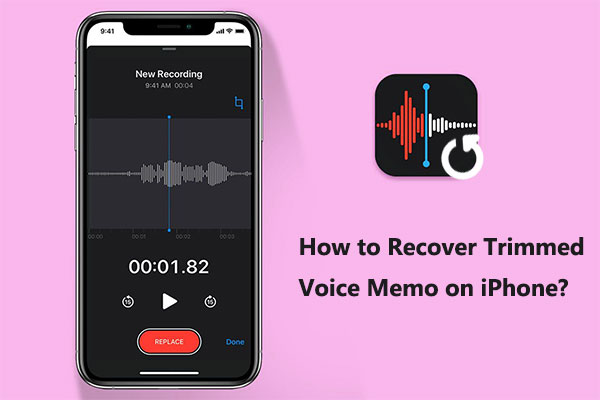
如果您在 iPhone 語音備忘錄應用中修剪了錄音並希望撤消此操作,通常是不可能的。一旦您在語音備忘錄應用程式中做出更改,它們就會立即被應用並保存。目前,iPhone 語音備忘錄應用程式不提供撤銷功能。因此,建議在進行修改之前謹慎行事,或在進行任何不必要的更改之前備份原始記錄。
總的來說,如果您在修剪之前備份了語音備忘錄,則可以 從備份中還原語音備忘錄。如果沒有,您可能必須使用第三方軟體來檢索修剪的區域。
如果您沒有備份,請不要擔心。正如我們在第 1 部分中討論的那樣,您可以使用第三方iPhone 資料恢復軟體來檢索修剪過的語音備忘錄。在資料恢復軟體中, iPhone Voice Memos Recovery位居榜首。它可以幫助您選擇性地從iOS設備恢復資料(無論是否有備份),而不僅限於語音備忘錄。
iPhone語音備忘錄恢復的主要特點:
以下是如何在沒有備份的情況下恢復 iPhone 上修剪的語音備忘錄:
01首先,按一下下載按鈕以取得應用程式。下載後,在您的電腦上安裝並啟動該應用程序,然後點擊 iPhone 上出現的彈出視窗中的「信任」以驗證連接。
02將出現一個包含多個選項的螢幕,按一下「從iOS裝置恢復」按鈕,然後點擊「開始掃描」以開始掃描遺失的語音備忘錄。掃描完成後,您 iPhone 上儲存的所有檔案將顯示在您的電腦螢幕上。

03瀏覽列表,找到您的語音備忘錄,預覽它們,並確認它們是您想要恢復的。選擇所需的語音備忘錄,點擊「恢復」按鈕,它們將被儲存到您的電腦。

如果您在修剪語音備忘錄之前使用 iTunes 備份了 iPhone,則可以嘗試從備份中還原修剪的內容。這裡有兩種方法可以實現這一點。
Coolmuster iPhone Data Recovery是另一個強大的資料復原工具,它允許您從 iTunes 備份中選擇性地恢復修剪過的語音備忘錄,而無需恢復整個備份檔案。它確保您將現有資料保存在裝置上並防止資料遺失或覆蓋。
以下是如何使用 iPhone 資料恢復從 iTunes 備份還原 iPhone 上修剪過的語音備忘錄:
01選擇左側的「從 iTunes 備份文件中恢復」選項,然後從介面清單中選擇備份文件,然後按一下「開始掃描」按鈕。

02請勾選您要復原的資料類型,然後點選右下角的「開始掃描」圖示。然後,您可以在電腦上預覽 iTunes 備份檔案。

03點選左側的「語音備忘錄」類別,然後在右側的視窗中預覽並選擇要恢復的語音備忘錄。最後,點擊「還原到電腦」圖示開始從 iTunes 備份還原檔案。

影片教學:
或者,您可以使用 Apple 的 iTunes 應用程式從 iPhone 恢復已刪除的語音備忘錄。但是,您必須將完整的備份檔案還原到您的 iPhone 設備,這會覆蓋您現有的資料並可能導致設備上的其他資料遺失。為避免發生意外,我們建議在恢復任何資料之前備份設備上的關鍵資料。以下是使用 iTunes 取消修剪語音備忘錄的方法:
步驟1.將iPhone連接到電腦並開啟iTunes。當您的 iPhone 出現在 iTunes 中時,請選擇它。
步驟 2. 在「摘要」部分下,找到並按一下「恢復備份」。
步驟3.從可用備份清單中,選擇在修剪語音備忘錄之前建立的備份。
步驟4.點擊“恢復”並確認您的選擇。等待恢復過程完成。

如果您使用 iCloud 備份您的 iPhone ,您可以從 iCloud 備份中檢索修剪過的語音備忘錄。但是,在從 iCloud 備份還原語音備忘錄之前,您必須將 iPhone 重設為原廠設定。它將刪除您設備上的所有資料。以下是從 iCloud 備份取消剪輯語音備忘錄的方法:
步驟1. 前往“設定”>“一般”>“重設”,然後選擇“抹掉所有內容和設定”。請依照螢幕上的指示將 iPhone 恢復為原廠設定。

第 2 步。 iPhone 重新啟動後,完成設定並在「應用程式和資料」頁面上選擇「從 iCloud 備份還原」。
步驟3.登入您的iCloud帳戶並選擇包含您需要的已刪除的修剪語音備忘錄的備份文件,然後等待恢復過程完成。

在 iPhone 上檢索修剪後的語音備忘錄時,您可能會遇到困難或擔心對其他資料的影響。為了避免將來出現此類問題,我們整理了一份建議清單,希望對您有幫助。
閱讀完本文後,您將知道如何在 iPhone 上恢復修剪過的語音備忘錄,無論您是否有備份。
選擇最適合您備份情況的方法,並養成定期備份的習慣,以有效防止重要錄音的遺失。
相關文章:
如何解決 2025 年 iPhone 簡訊消失的問題? [11 個修復]





